3.1 Configuration d'une analyse d'inventaire seulement
Une analyse d'inventaire seulement permet de recueillir des données auprès des périphériques de la zone de gestion équipés uniquement du module Inventaire seulement. Par défaut, les paramètres d'inventaire sont préconfigurés.
Pour configurer une analyse d'inventaire seulement :
-
Cliquez sur , puis sur dans le panneau Paramètres de la zone de gestion.
-
Cliquez sur dans la liste des catégories.
-
Dans le panneau Intervalle de rafraîchissement du serveur, définissez l'intervalle en jours, heures et minutes.

Le serveur gère les requêtes des périphériques sur lesquels le module Inventaire seulement est installé, en fournissant les fichiers pour les paramètres, la planification des analyses, etc. Le paramètre d'intervalle détermine la fréquence à laquelle le serveur évalue la planification d'analyse suivante et à quel moment obtenir d'autres paramètres. Le serveur doit interroger la base de données à intervalles fréquents pour transmettre toute modification affectant les périphériques.
L'intervalle de rafraîchissement doit être configuré de sorte que les rafraîchissements soient plus fréquents que les analyses. La valeur par défaut est 15 minutes.
REMARQUE :veillez à ce que l'intervalle pour l'envoi de données par le serveur de collecte au serveur primaire soit inférieur à l'intervalle pour l'envoi de données par les périphériques gérés au serveur de collecte. Par exemple, si le périphérique géré M1 communique des données au serveur de collecte toutes les 12 minutes, configurez le serveur de collecte pour qu'il transmette les données au serveur primaire toutes les 8 minutes.
-
Dans le panneau Intervalle de rafraîchissement du périphérique, définissez l'intervalle en jours, heures et minutes.

L'intervalle de rafraîchissement du périphérique détermine le moment où le périphérique contrôle le serveur pour détecter une modification des paramètres, le programme de la prochaine analyse, la base de connaissances ZENworks pour l'inventaire et les nouveaux exécutables de l'agent.
L'intervalle de rafraîchissement doit être configuré de sorte que les rafraîchissements soient plus fréquents que les analyses, mais moins fréquents que les rafraîchissements du serveur. La valeur par défaut est de 12 heures.
-
Dans le panneau Analyser, configurez le mode d'exécution de l'analyse.

Collecter les applications logicielles : sélectionnez cette option pour analyser les applications logicielles installées sur le périphérique. Ce paramètre est sélectionné par défaut.
Collecter les informations des fichiers logiciels : cochez cette case si vous voulez analyser les informations de fichiers logiciels qui peuvent être utilisées pour identifier les produits logiciels non reconnus par la base de connaissances ZENworks. Si vous prévoyez de créer des produits logiciels locaux et de les ajouter à la base de connaissances, cette option doit être sélectionnée. Pour plus d'informations, reportez-vous au Section 6.0, Création de produits logiciels locaux.
Collecter les données démographiques : sélectionnez cette option pour collecter des données démographiques à partir d'un périphérique inventorié seulement. Ces données sont collectées à partir d'un fichier sur la machine locale. Pour plus d'informations, reportez-vous à la Section 4.6, Analyse des données démographiques sur un périphérique d'inventaire seulement.
Exécuter le traducteur DMTF : sélectionnez cette option si vous voulez exécuter le traducteur DMTF (Desktop Management Task Force). Le traducteur DMTF convertit les données d'inventaire dans des formats utilisables par d'autres outils et les place dans la machine locale.
-
Dans le panneau Applications logicielles, configurez les répertoires à ignorer.
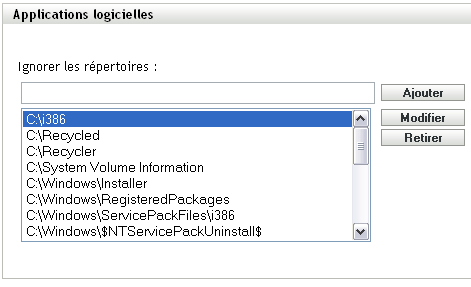
Le fait d'ignorer des répertoires est utile pour limiter l'étendue de l'analyse. Les répertoires de la liste sont ignorés.
-
Pour ajouter un répertoire, spécifiez-le dans le champ , puis cliquez sur .
-
Pour modifier un répertoire existant, sélectionnez-le, cliquez sur , modifiez-le, puis cliquez sur .
-
Pour supprimer un répertoire existant, sélectionnez-le, puis cliquez sur .
-
-
Dans le panneau Fichiers logiciels, configurez les types de fichiers à analyser.
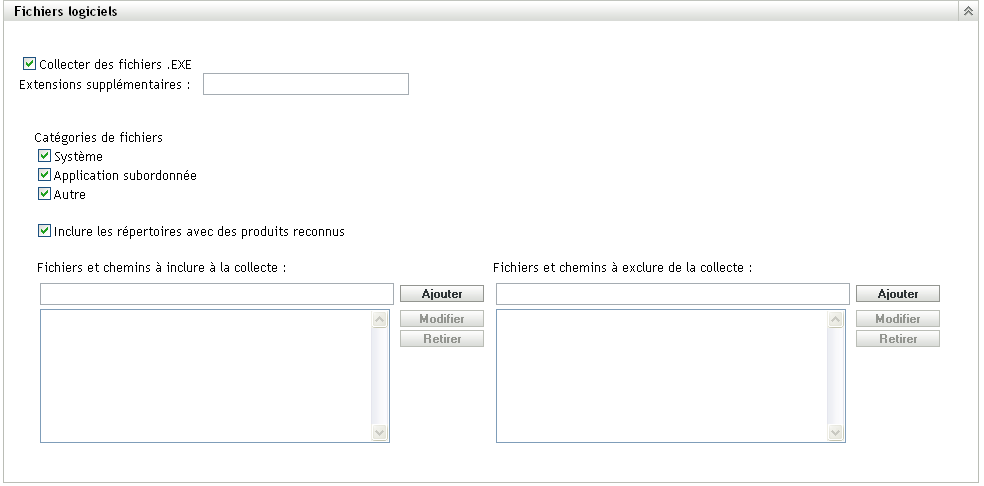
Les applications découvertes dans le cadre d'une analyse d'inventaire sont identifiées par des fichiers spécifiques associés au produit. Ces identifications sont conservées dans la base de connaissances ZENworks. Pour identifier des produits qui ne se trouvent pas dans la base de connaissances, vous pouvez rechercher les fichiers associés à un produit non reconnu et utiliser les informations des fichiers pour créer une nouvelle identification de produit nommée produit logiciel local. Ces informations de produit logiciel local peuvent ensuite être fusionnées à la base de connaissances afin que ces nouveaux produits soient reconnus dans les analyses ultérieures. Pour plus d'informations, reportez-vous au Section 6.0, Création de produits logiciels locaux. Pour configurer les types de fichiers, procédez comme suit :
-
Pour rechercher les fichiers portant l'extension .exe, sélectionnez l'option .
-
Pour rechercher les fichiers portant une extension différente, indiquez-la dans le . Séparez chaque extension par un signe +, par exemple, com+dll.
-
Pour analyser certains types de fichiers, sélectionnez parmi les éléments suivants :
-
Système : sélectionnez cette option pour rechercher des fichiers système. Cette catégorie est sélectionnée par défaut.
-
Application subordonnée : sélectionnez cette option pour rechercher les fichiers qui sont subordonnés ou associés à un produit reconnu par la base de connaissances ZENworks. Cette option est utile dans le cadre d'une analyse complète. Cette catégorie est sélectionnée par défaut.
-
Autre : sélectionnez cette option pour rechercher tous les autres fichiers. Cette catégorie est sélectionnée par défaut.
-
-
Pour inclure des répertoires comportant des produits reconnus par la base de connaissances ZENworks, sélectionnez . Cette option est utile dans le cadre d'une analyse complète.
-
Pour limiter l'étendue de l'analyse en incluant ou en excluant des fichiers et des chemins, configurez les fichiers et les chemins à inclure ou à exclure en utilisant et . Pour modifier les fichiers et les chemins de la liste, sélectionnez le fichier ou le chemin, puis cliquez sur . Si vous entrez un fichier ou chemin dans le champ , l'analyse se limite à ce fichier ou ce chemin. Si un fichier ou un chemin est spécifié dans le champ , la recherche porte sur tous les fichiers et chemins, à l'exception du fichier ou du chemin spécifié. Les chemins spécifiés dans le panneau sont également ignorés.
REMARQUE :si vous indiquez un chemin, vous devez inclure une barre oblique inverse à la fin. Par exemple, si vous voulez inclure tous les fichiers .exe du répertoire dir, saisissez C:\dir\.
-
-
Dans le panneau Avancé, configurez les paramètres de diagnostic.

AVERTISSEMENT :ces options sont destinées au diagnostic avancé. Utilisez-les uniquement sous la direction d'un représentant du support Novell.
-
Dans le panneau Serveurs de collecte, utilisez les boutons et pour organiser les serveurs de collecte.

Cette organisation détermine l'ordre dans lequel les serveurs de collecte reçoivent les données d'inventaire.
-
Cliquez sur ou sur .